Står du overfor udfordringen med at gøre din rapport i Microsoft Access indbydende at designe? Det første skridt i denne retning er at foretage de rette indstillinger og tilpasninger for at optimere både læsbarheden og det visuelle design. Det er vigtigt, at dine rapporter ikke kun er informative, men også æstetisk tiltalende. Nedenfor viser jeg dig, hvordan du effektivt kan modificere og tilpasse din rapport.
Vigtigste indsigter
- Rapportvisning og designvisning er essentielle for modificeringen
- Rapportens hoved og fod spiller en vigtig rolle i layoutet
- Positionering og størrelse af felterne har direkte indflydelse på designet
- En omhyggelig opstilling forbedrer læsbarheden og det samlede billede af rapporten
Trin-for-trin vejledning
For at modificere din rapport i Access, følg disse trin:
1. Adgang til rapporten
Først skal du sikre dig, at du er i den rigtige visning for at foretage ændringer. Du er i udskrivningsvisningen, hvor du kan indstille forskellige formater og se en forhåndsvisning af din rapport. Efter at have fået et første indtryk, skal du gå tilbage til designvisningen. Dette er stedet, hvor alle vigtige modificeringer foretages.
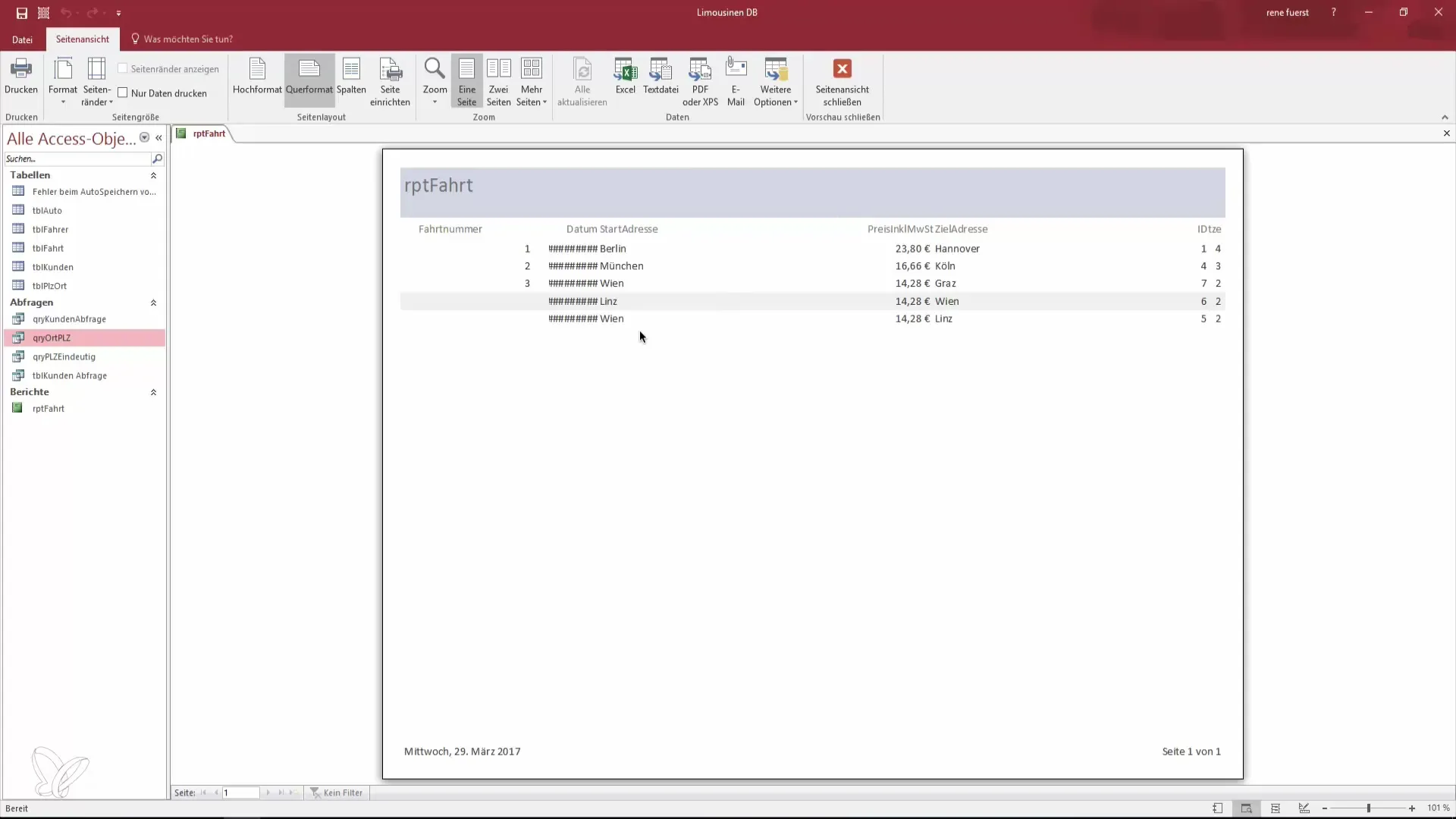
2. Brug egenskabsarket
I designvisningen kan du få adgang til egenskabsarket. Her vises alle relevante detaljer, som din rapport kan indeholde. Dette omfatter formateringer, datakilder og layoutmuligheder. Hvis du ikke har brug for egenskabsarket, kan du minimere eller lukke det for at skabe mere plads til dit design.
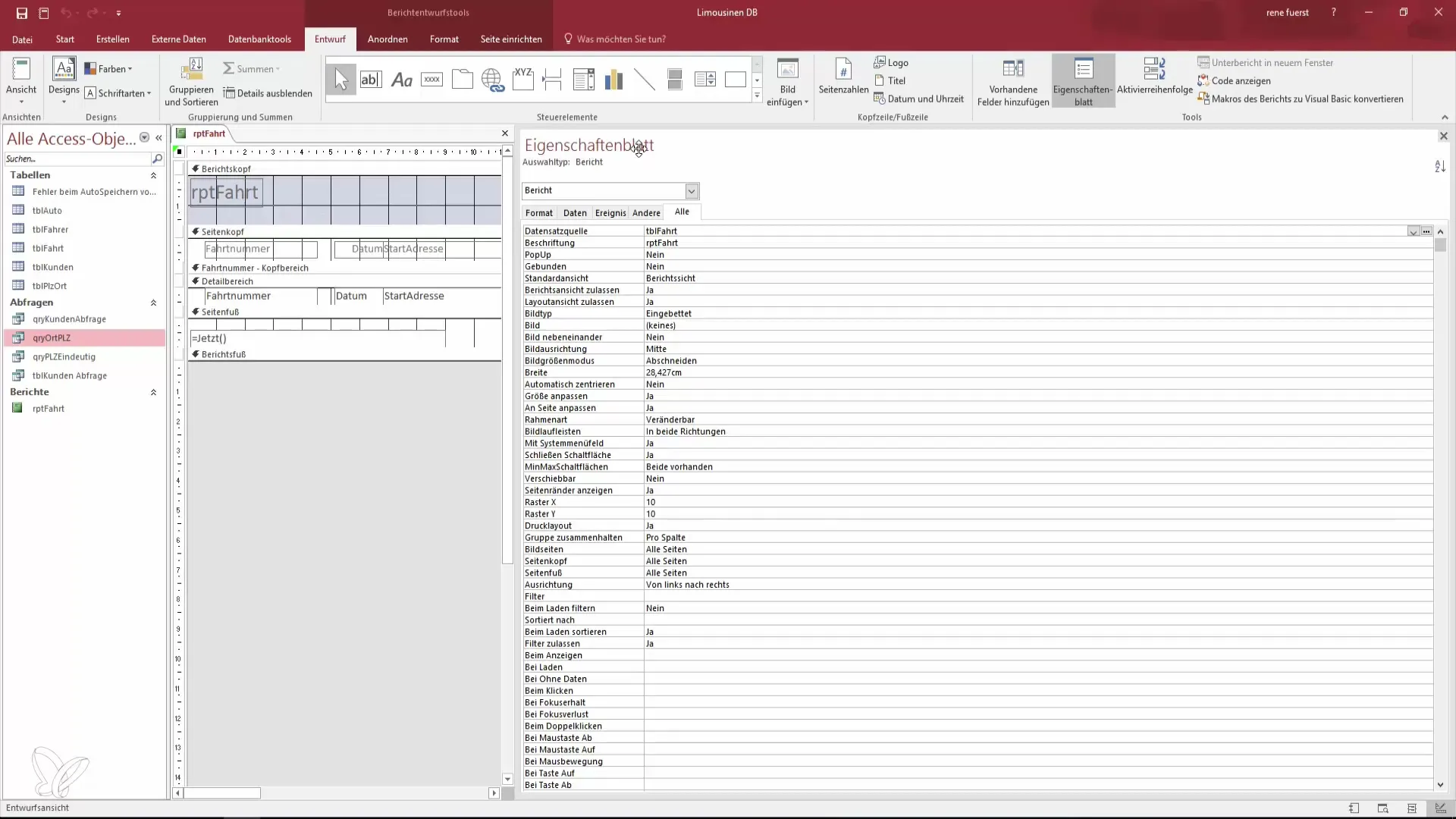
3. Skift til layoutvisning
Før du begynder at foretage dybtgående ændringer, skal du skifte til layoutvisningen. Denne visning giver dig mulighed for at lave nogle visuelle justeringer uden at skulle skifte direkte til designvisningen. Du vil hurtigt opdage, at du her bedre kan se layoutdetaljerne.

4. Juster rapportens hoved og fod
Se nu på rapportens hoved og fod. Disse områder er afgørende for strukturen i din rapport. Rapportens hoved vises kun på den første side. Her kan du tilføje titlen på din rapport samt datoen for oprettelse. Sørg for, at disse oplysninger er klare og godt placeret.
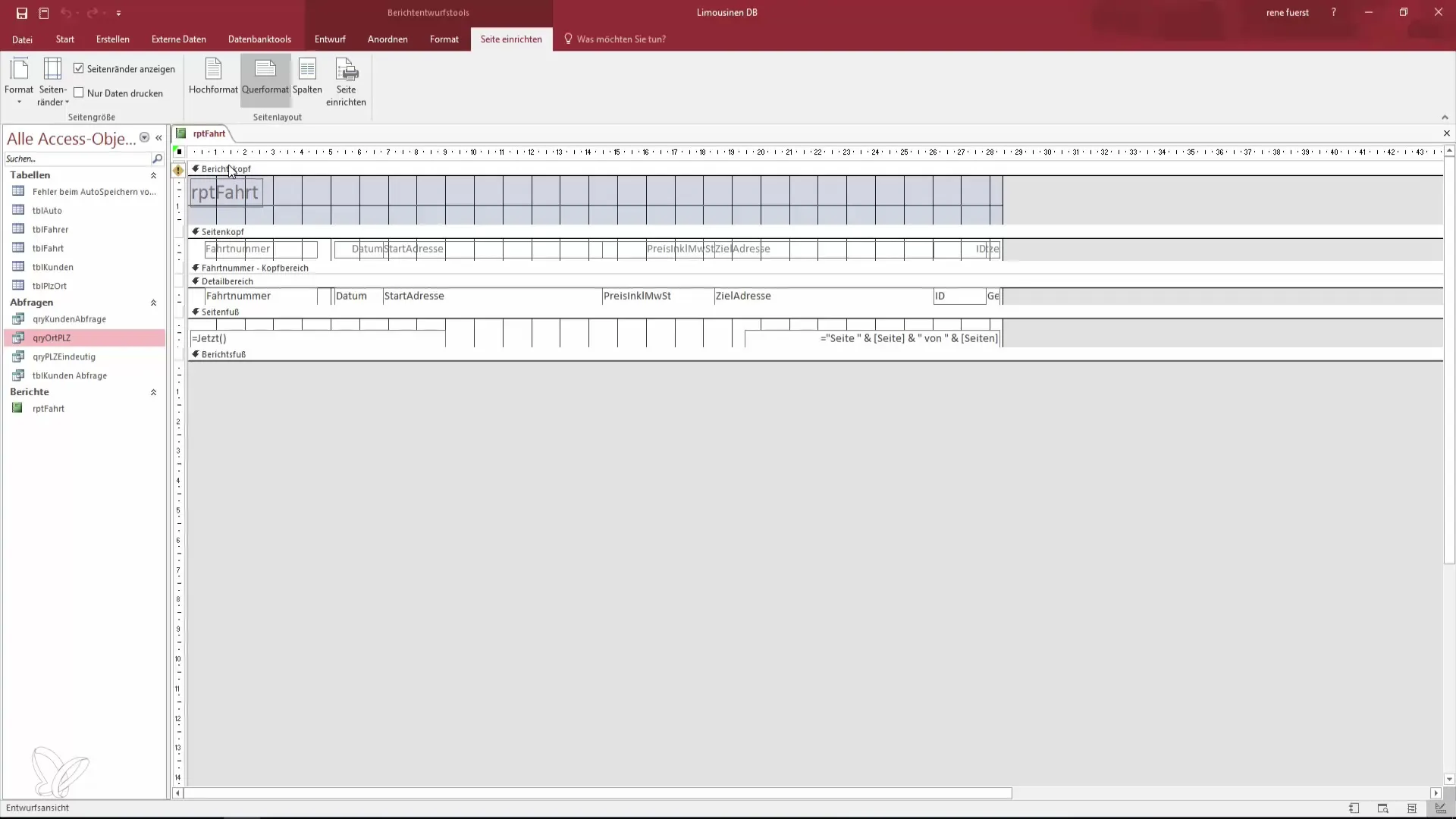
5. Juster layoutet i detailområdet
Detailområdet er hovedområdet i din rapport, hvor dataene vises. Pas på, at strukturen og afstanden mellem de enkelte felter har fornuftige og konsistente afstande. Du kan flytte felterne for at sikre, at alt ser ensartet ud. En lille justering kan have stor indflydelse på læsbarheden.
6. Ændre størrelsen på felterne
Næste skridt er at justere størrelsen på felterne. Med flytteværktøjet kan du nemt flytte felterne til de ønskede positioner. Derudover kan du ændre størrelsen på felterne ved at trække i hjørnerne af felterne. En god positionering og størrelse på felterne gør, at rapporten ser mere indbydende ud i siden.
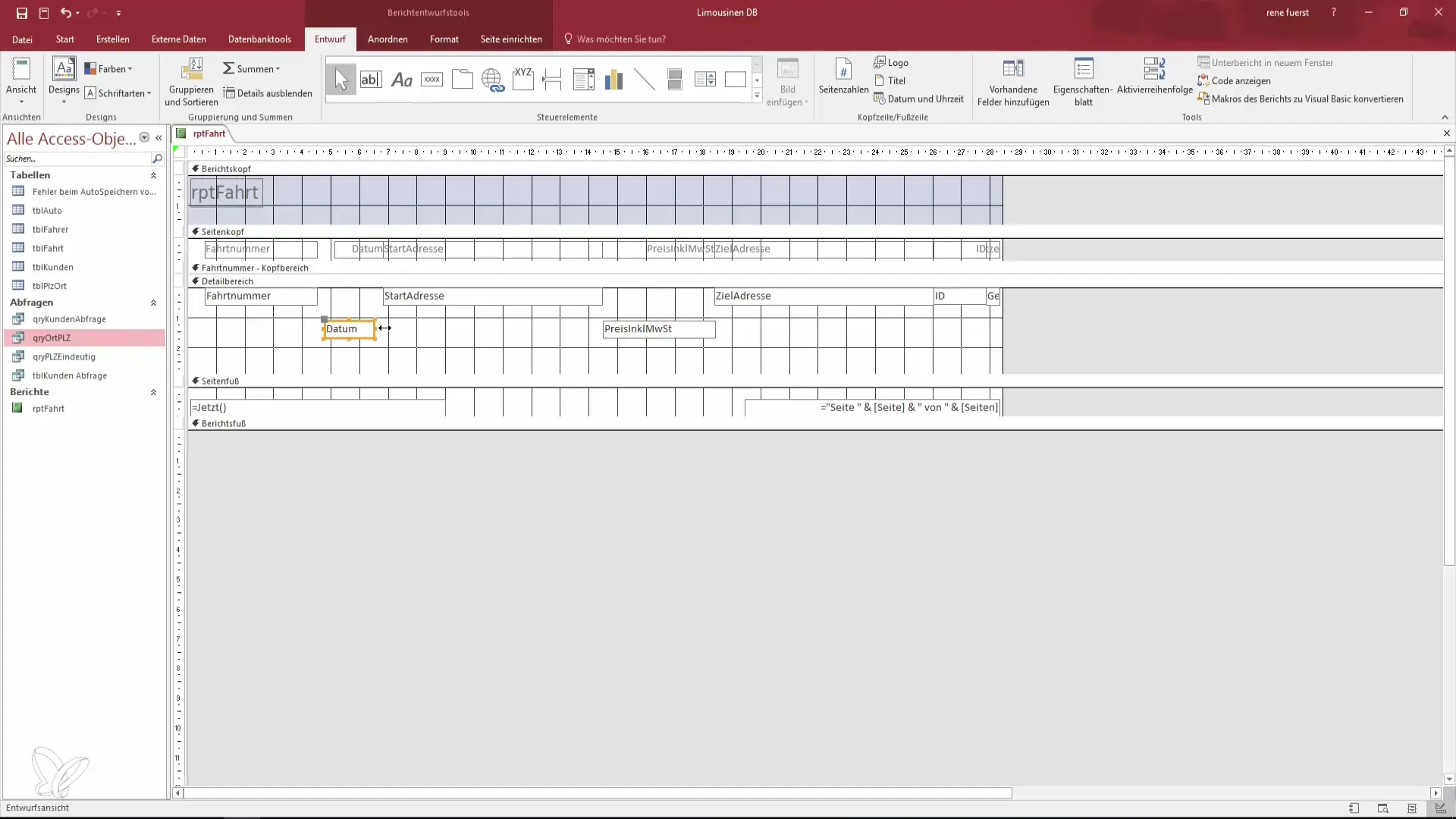
7. Gennemgå ændringer i sidevisning
Efter at du har foretaget dine modifikationer, skal du skifte tilbage til sidevisningen. Her kan du se dit arbejde i sin helhed. Vær opmærksom på, hvordan de nye afstande og størrelser af felterne fungerer i denne tilstand. Hvis nogle elementer ikke er justeret som ønsket, skal du gå tilbage til designvisningen og foretage yderligere justeringer.
8. Planlæg yderligere modifikationer
Når du har foretaget de første justeringer, er det tid til at tænke på yderligere modifikationer, der kunne forbedre din rapport yderligere. Tænk på brugen af farver, rammer og skrifttyper for at give din rapport en personlig touch. Disse sidste skridt kan være afgørende for at fange dine læseres opmærksomhed.
Resumé – At designe rapporter i Access: Din vej til den perfekte datarapport
I denne vejledning har du lært de afgørende skridt for at gøre din Access-rapport indbydende. Startende med at få adgang til den rigtige visning, via brugen af egenskabsarket til justering af rapportens hoved og fod. Med de rette modifikationer vil din rapport ikke kun være informativ, men også visuelt tiltalende.
Ofte stillede spørgsmål
Hvordan kan jeg skifte mellem visninger i Access?Du kan skifte mellem designvisningen, layoutvisningen og rapportvisningen i Access for at redigere og gennemgå forskellige aspekter af din rapport.
Hvad er forskellen mellem rapportens hoved og fod?Rapportens hoved vises kun på den første side af din rapport og indeholder som regel titlen og datoen. Rapportens fod vises derimod i bunden af rapporten.
Hvorfor er afstandene i min rapport vigtige?Afstandene mellem elementerne i din rapport bidrager til læsbarheden og det samlede indtryk. En godt struktureret rapport er lettere at forstå for læseren.


